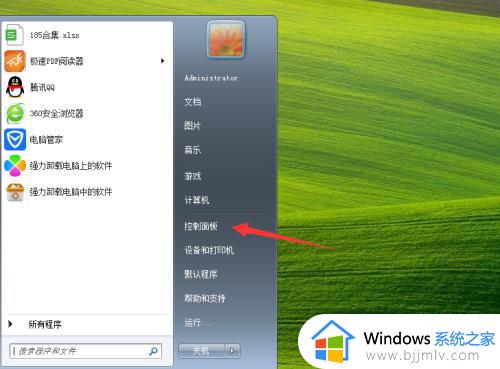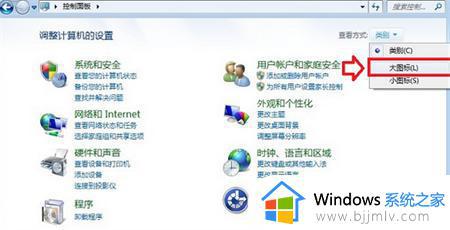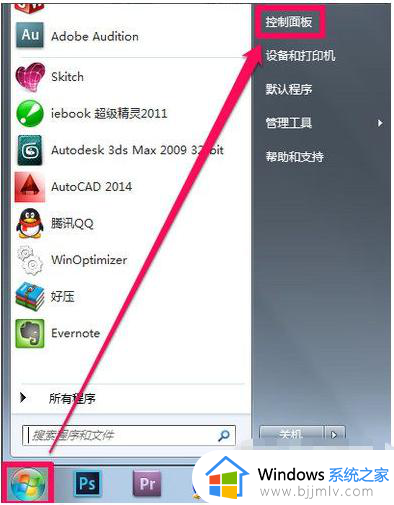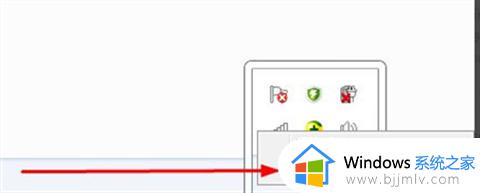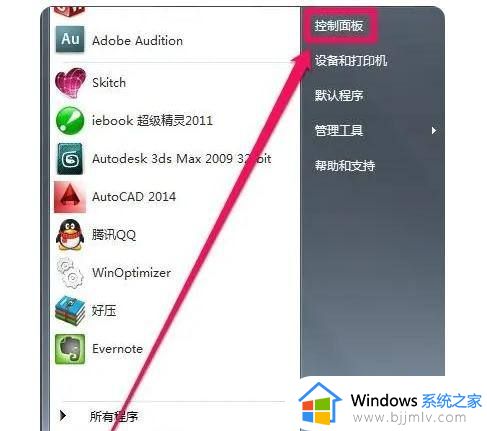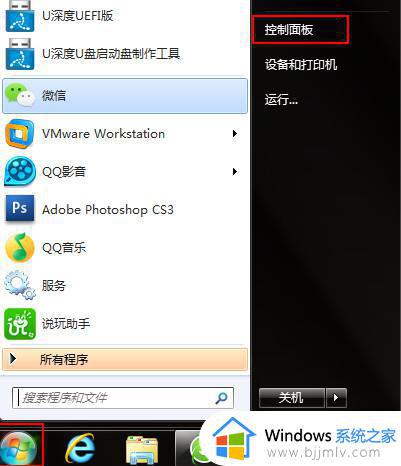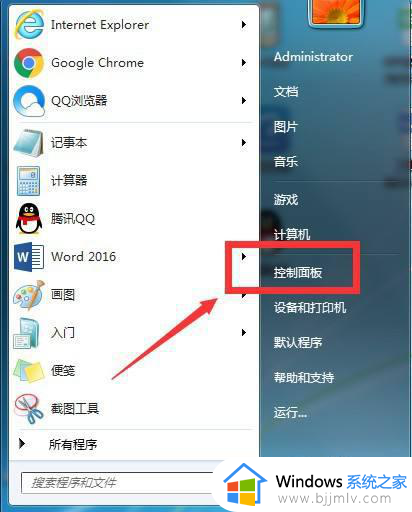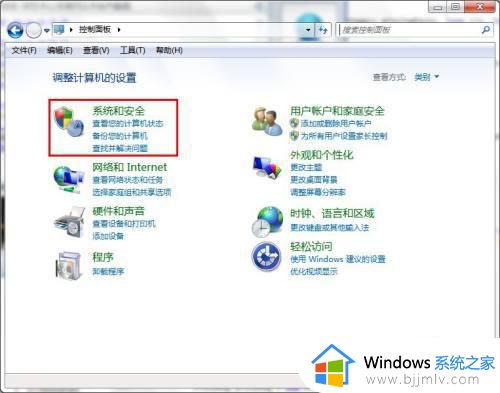win7怎么打开防火墙 win7打开防火墙教程
众所周知,win7电脑的防火墙是一个非常重要的功能,它可以保护我们的电脑不被病毒入侵,但是很多的小伙伴之前因为某些不小心的操作从而关闭了防火墙,却又不知道应该如何打开防火墙,那么win7怎么打开防火墙呢?接下来小编就教给大家win7打开防火墙教程,大家快一起来看看吧,希望对你有帮助。
具体方法
1、打开win7系统电脑桌面,点击左下角的开始菜单,在弹出的菜单列表选择控制面板选项,如图。
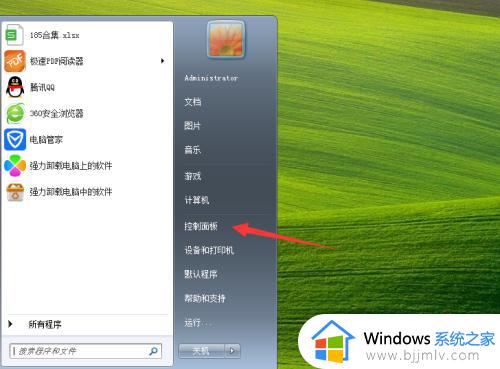
2、然后进入到控制面板的功能选项,点击系统和安全选项,如图。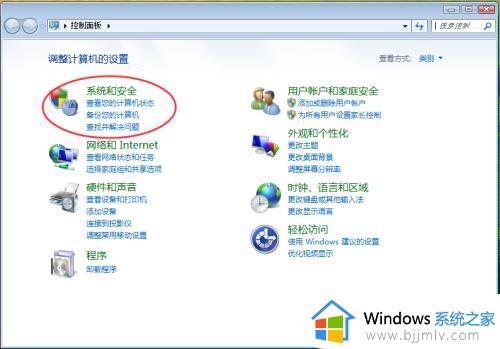
3、点击进入系统和安全的设置界面,在右侧的选项中选择windows防火墙。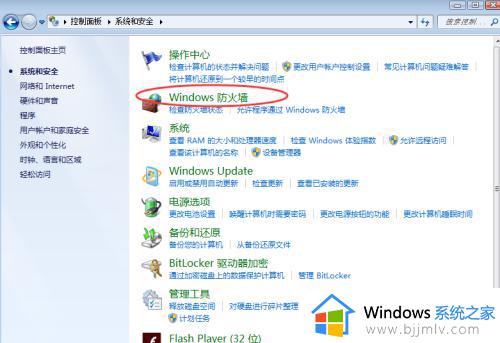
4、进入到windows防火墙设置界面,在左侧的列表中选择打开或关闭防火墙选项。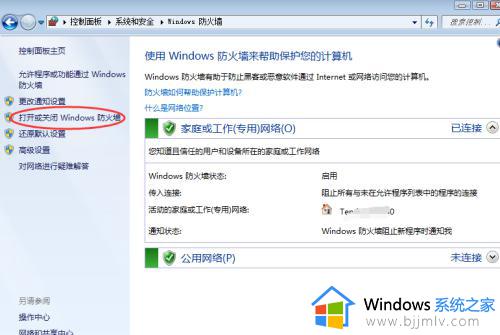
5、然后到防火墙的设置界面,先确认使用的网络是什么种类,再然后对应的种类下边启用或关闭防火墙,然后点击确定,在设置界面也可以看到防火墙显示启用的状态。如图所示。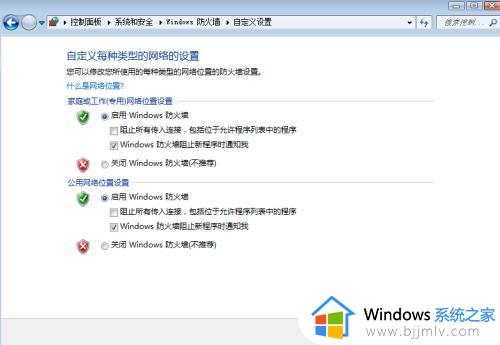
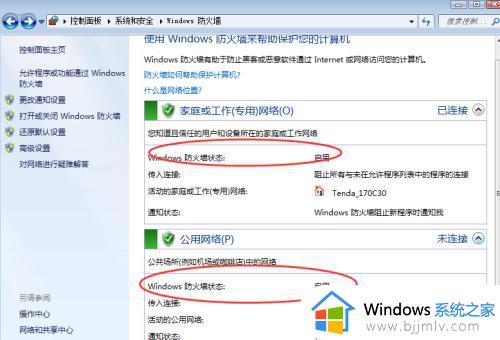
以上全部内容就是小编带给大家的win7打开防火墙教程详细分享啦,使用win7系统的小伙伴们快去打开你们的win7防火墙吧,希望看完这篇小伙伴们知道如何打开win7的防火墙。